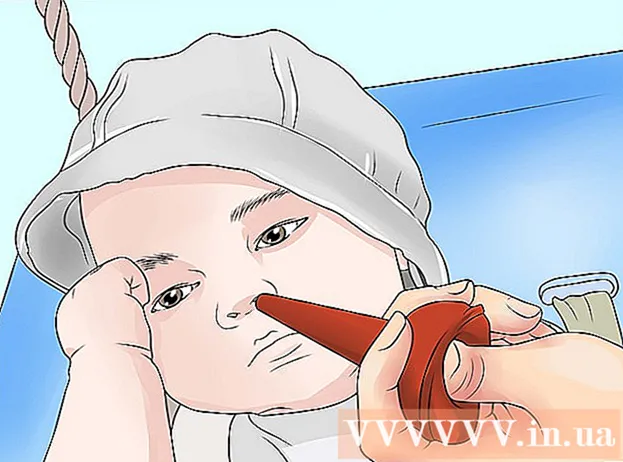작가:
Charles Brown
창조 날짜:
5 2 월 2021
업데이트 날짜:
1 칠월 2024

콘텐츠
- 단계로
- 5 가지 방법 중 1 : 연락처 앱 사용
- 방법 2/5 : 모든 iCloud 연락처 삭제
- 5 가지 방법 중 3 : 이메일 계정에서 연락처 비활성화
- 5 가지 방법 중 4 번째 : 제안 해제
- 5 가지 방법 중 5 : 그룹 사용
- 팁
- 경고
iPhone에서 일부 연락처를 삭제 하시겠습니까? 1 개 또는 100 개를 삭제하려는 경우이를 수행하는 여러 가지 방법이 있습니다. 연락처 앱을 사용하여 개별 연락처를 빠르게 삭제하거나 iPhone을 컴퓨터에 연결하고 iTunes로 연락처를 관리 할 수 있습니다.
단계로
5 가지 방법 중 1 : 연락처 앱 사용
 연락처 앱을 엽니 다. iPhone의 홈 화면에서이 앱을 찾을 수 있습니다. 이 방법은 모든 버전의 iOS에서 작동합니다.
연락처 앱을 엽니 다. iPhone의 홈 화면에서이 앱을 찾을 수 있습니다. 이 방법은 모든 버전의 iOS에서 작동합니다. - 아이콘을 클릭하여 연락처 앱을 열 수도 있습니다. 콘택트 렌즈 화면 하단에 있습니다.
 세부 정보를 보려면 연락처를 탭하십시오. 이제 연락 담당자에 대해 입력 한 모든 추가 정보가 표시됩니다.
세부 정보를 보려면 연락처를 탭하십시오. 이제 연락 담당자에 대해 입력 한 모든 추가 정보가 표시됩니다. - 연락처를 구체적으로 검색하려면 검색 화면 상단에 이름을 입력하십시오.
 오른쪽 상단의 "편집"을 탭합니다. 이제 모든 연락처 정보를 변경할 수 있습니다.
오른쪽 상단의 "편집"을 탭합니다. 이제 모든 연락처 정보를 변경할 수 있습니다.  연락처 페이지를 아래로 스크롤하여 "연락처 삭제"를 탭하십시오. "연락처 삭제"를 다시 눌러 선택을 확인하십시오. 연락처가 iPhone에서 제거됩니다.
연락처 페이지를 아래로 스크롤하여 "연락처 삭제"를 탭하십시오. "연락처 삭제"를 다시 눌러 선택을 확인하십시오. 연락처가 iPhone에서 제거됩니다.  메시지가 표시되면 연락처 삭제를 다시 누릅니다. 화면 하단에이 프롬프트가 표시됩니다. 그 후 연락처가 iPhone에서 제거되었습니다.
메시지가 표시되면 연락처 삭제를 다시 누릅니다. 화면 하단에이 프롬프트가 표시됩니다. 그 후 연락처가 iPhone에서 제거되었습니다. - Facebook과 같은 다른 앱에서 추가 된 연락처에 대해서는 "삭제"옵션이 표시되지 않습니다.
- iPhone이 iCloud 계정에 연결되어있는 경우 연결된 모든 기기에서 연락처가 제거됩니다.
방법 2/5 : 모든 iCloud 연락처 삭제
 설정 앱을 엽니 다. 연락처를 iCloud와 동기화하는 것을 끌 수 있습니다. 그러면 휴대폰에 저장된 모든 iCloud 연락처가 삭제됩니다.
설정 앱을 엽니 다. 연락처를 iCloud와 동기화하는 것을 끌 수 있습니다. 그러면 휴대폰에 저장된 모든 iCloud 연락처가 삭제됩니다.  Apple ID를 탭하십시오. 이름과 사진 (추가 한 경우)이 포함 된 메뉴 상단의 섹션입니다.
Apple ID를 탭하십시오. 이름과 사진 (추가 한 경우)이 포함 된 메뉴 상단의 섹션입니다.  "iCloud"를 누릅니다. 이제 iCloud의 동기화 설정이 열립니다.
"iCloud"를 누릅니다. 이제 iCloud의 동기화 설정이 열립니다.  "연락처"옵션을 비활성화합니다. 이제 iPhone 자체에 저장된 모든 iCloud 연락처가 삭제되는지 확인하라는 메시지가 표시됩니다.
"연락처"옵션을 비활성화합니다. 이제 iPhone 자체에 저장된 모든 iCloud 연락처가 삭제되는지 확인하라는 메시지가 표시됩니다.  "iPhone에서 삭제"를 선택합니다. iCloud 계정과 동기화 된 모든 연락처가 휴대폰에서 삭제됩니다.
"iPhone에서 삭제"를 선택합니다. iCloud 계정과 동기화 된 모든 연락처가 휴대폰에서 삭제됩니다.
5 가지 방법 중 3 : 이메일 계정에서 연락처 비활성화
 설정을 엽니 다. 일반적으로 홈 화면에 회색 기어 아이콘 (⚙️)이 있습니다.
설정을 엽니 다. 일반적으로 홈 화면에 회색 기어 아이콘 (⚙️)이 있습니다.  아래로 스크롤하여 화면의 1/3 정도 아래로 "연락처"를 탭합니다.
아래로 스크롤하여 화면의 1/3 정도 아래로 "연락처"를 탭합니다. 계정을 탭합니다. 상단에 있습니다.
계정을 탭합니다. 상단에 있습니다.  이메일 계정을 탭합니다. 어쨌든 거기에 iCloud.
이메일 계정을 탭합니다. 어쨌든 거기에 iCloud. - 예를 들어 Gmail Gmail 계정의 연락처 설정을 확인하세요.
 "연락처"를 "끄기"위치로 슬라이드합니다. 슬라이더가 흰색으로 바뀌어 해당 이메일 계정의 연락처가 더 이상 iPhone 연락처 앱에 나타나지 않음을 나타냅니다.
"연락처"를 "끄기"위치로 슬라이드합니다. 슬라이더가 흰색으로 바뀌어 해당 이메일 계정의 연락처가 더 이상 iPhone 연락처 앱에 나타나지 않음을 나타냅니다.
5 가지 방법 중 4 번째 : 제안 해제
 iPhone의 설정을 엽니 다. 일반적으로 홈 화면에서 볼 수있는 톱니 모양의 회색 아이콘 (⚙️)입니다.
iPhone의 설정을 엽니 다. 일반적으로 홈 화면에서 볼 수있는 톱니 모양의 회색 아이콘 (⚙️)입니다.  아래로 스크롤하여 설정 페이지 아래의 1/3 정도에있는 연락처를 탭합니다.
아래로 스크롤하여 설정 페이지 아래의 1/3 정도에있는 연락처를 탭합니다. "앱의 연락처"를 "끄기"로 슬라이드합니다. 이 슬라이더는 하단에 있습니다. 버튼이 흰색으로 바뀌어 iPhone 연락처 앱이나 메신저 및 이메일에 더 이상 제안이 표시되지 않음을 나타냅니다.
"앱의 연락처"를 "끄기"로 슬라이드합니다. 이 슬라이더는 하단에 있습니다. 버튼이 흰색으로 바뀌어 iPhone 연락처 앱이나 메신저 및 이메일에 더 이상 제안이 표시되지 않음을 나타냅니다.
5 가지 방법 중 5 : 그룹 사용
 연락처를 그룹으로 나눕니다. 가족, 비즈니스 연락처, 체육관에서 친구 등을위한 그룹을 만들 수 있습니다. 이렇게하면 전체 연락처 카테고리를 완전히 삭제하지 않고도 숨길 수 있습니다. 그룹을 관리하려면 "연락처"창의 왼쪽에있는 "그룹"버튼을 클릭하십시오.
연락처를 그룹으로 나눕니다. 가족, 비즈니스 연락처, 체육관에서 친구 등을위한 그룹을 만들 수 있습니다. 이렇게하면 전체 연락처 카테고리를 완전히 삭제하지 않고도 숨길 수 있습니다. 그룹을 관리하려면 "연락처"창의 왼쪽에있는 "그룹"버튼을 클릭하십시오. - 그룹을 관리하려면 연락처 화면의 왼쪽 상단에있는 그룹 버튼을 누릅니다.
 숨기려는 그룹을 탭합니다. 앞에 체크 표시가 있으면 볼 수 있습니다. 선택하지 않은 그룹은 연락처 목록에서 숨겨집니다.
숨기려는 그룹을 탭합니다. 앞에 체크 표시가 있으면 볼 수 있습니다. 선택하지 않은 그룹은 연락처 목록에서 숨겨집니다.  완료되면 "완료"를 탭합니다. 이제 연락처 목록에 선택한 그룹 만 표시됩니다.
완료되면 "완료"를 탭합니다. 이제 연락처 목록에 선택한 그룹 만 표시됩니다.
팁
- Facebook과 동기화를 활성화 한 경우 "설정"> "Facebook"으로 이동하고 "연락처"옆에있는 버튼을 "끄기"로 설정하여 목록에서 모든 Facebook 연락처를 빠르게 제거 할 수 있습니다. Facebook의 연락처가 더 이상 목록에 표시되지 않습니다. 삭제되지 않습니다.
경고
- iCloud를 사용하여 연락처를 동기화하려는 경우 "연락처 동기화"옵션을 활성화합니다. 아니 iTunes에서 또는 iPhone에 중복 데이터를 얻을 수 있습니다.